갤럭시 S24에서 가장 인기 있는 기능을 소개해 드리겠습니다. 바로 서클 투 서치라는 기능으로 구글에서 같이 협업한 정말로 인공지능답고 편하게 검색할 수 있도록 해주는 인공지능 기능입니다. '구글이 구글 했다'라고 말하게 되는 서비스를 지금부터 하나하나 자세하게 알려드리겠습니다. 보시고 어느 때에 어떻게 서클 투 서치 기능을 활용하면 되는지 알아가세요.

기본 디지털 어시스턴트 앱 설정
 |
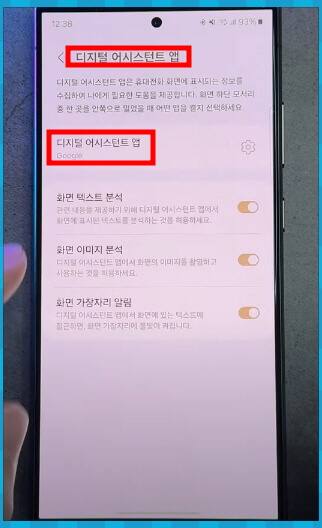 |
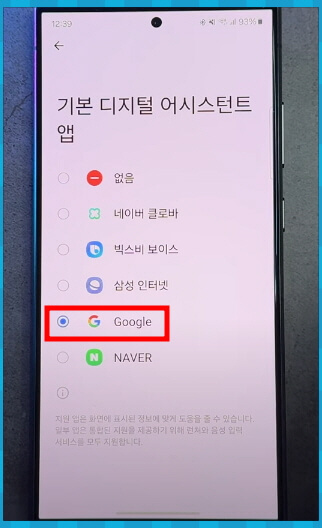 |
- 모든 이미지는 클릭하면 크게 볼 수 있으면 PC화면에 적합합니다.
먼저 서클 투 서치를 사용하려면 일단 첫 번째 기본 설정이 되어 있어야 해요. 이미 적용이 됐을지 모르겠지만, 디지털 어시스턴트 앱을 꼭 구글로 선택하셔야 합니다. 무슨 말이냐? 설정에서 기본 어시스턴트 앱이라고, 검색했을 때 어디로 연결할 것인지 선택하는 것이라 생각하시면 됩니다. 이 디지털 어시스턴트는 휴대전화 화면에 표시된 정보를 수집해서 나에게 맞는 필요한 것을 제공해 준다고 합니다. 그래서 기본 디지털 어시스턴트 앱 선택에서 구글이 아니라 다른 것을 선택하면 써클 투 써치 기능이 안 됩니다. 구글로 하시고 써클 투 써치를 사용하셔야 합니다.
써클 투 써치
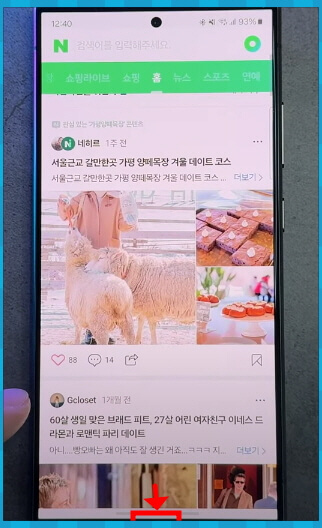 |
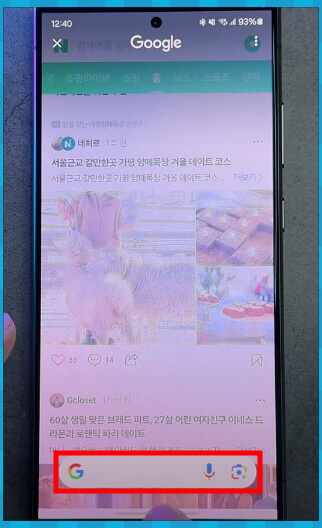 |
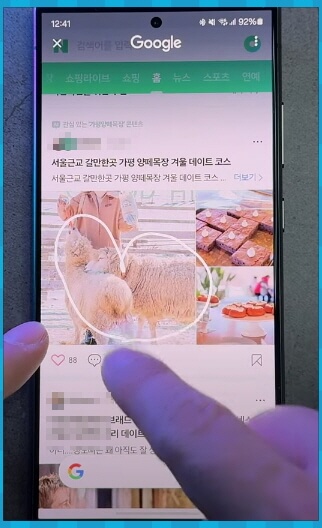 |
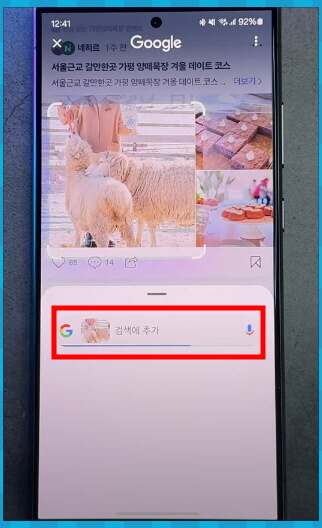 |
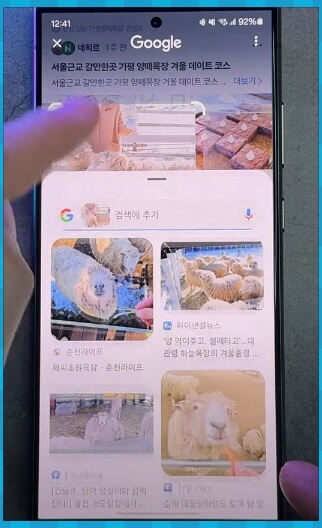 |
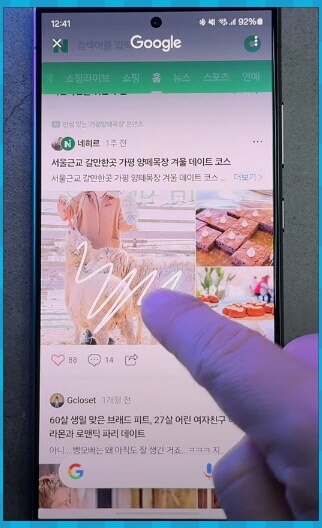 |
구글로 선택하고 이제 기본적인 사용법을 알아보겠습니다. 먼저 네이버로 가보겠습니다. 여기서 스마트폰 하단에 가운데를 길게 꾹 눌러 줍니다. 홈 버튼을 길게 꾹 누르면 서클 투 서치를 할 수 있는 화면이 뜨게 됩니다. 이제 여기서 검색어 창을 누르면 구글 검색으로 들어가고 마이크 아이콘을 누르면 음성으로 검색할 수 있으며 사진으로도 가능합니다. 이렇게 화면을 띄워두고 여기에서 내가 검색하고 싶은 것에 동그라미를 그리면 바로 동그라미 안을 기준으로 검색해 줍니다. 두 번째 방법은 앞서 동그라미를 친 양을 기준으로 동그라미만 가능한 게 아니라 양 부분만 해당하도록 밑줄을 그어도 검색이 됩니다.
글자도 가능?
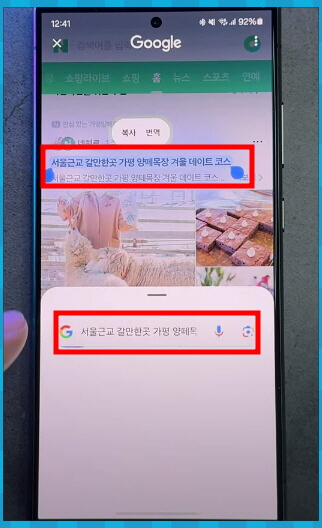 |
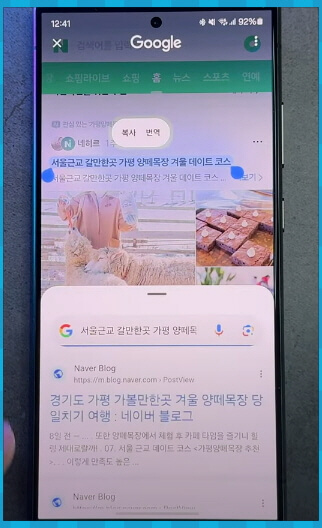 |
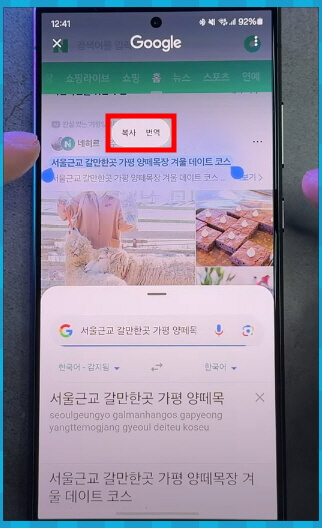 |
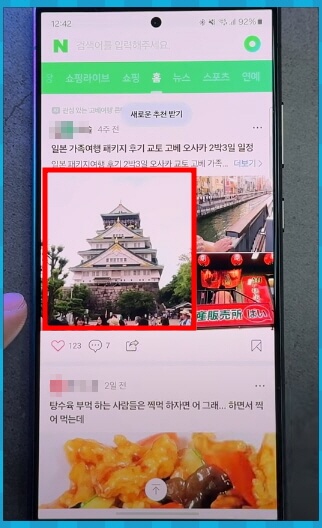 |
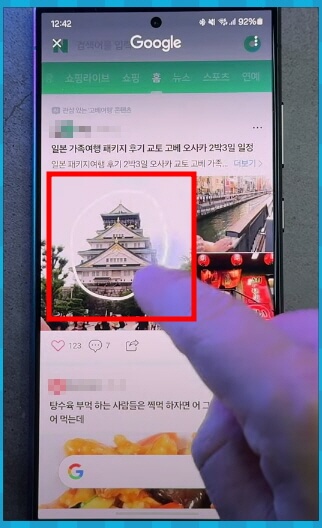 |
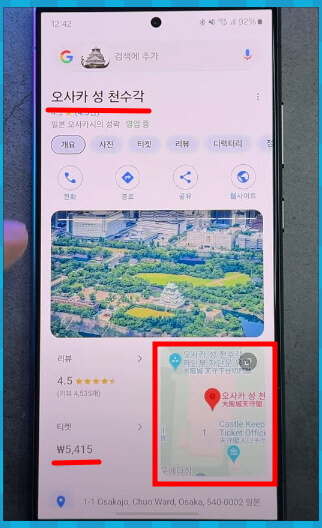 |
다시 길게 눌러서 이번에는 이미지가 아닌 글자를 선택해 보겠습니다. 네이버에서 보이는 '서울 근교 갈 만한 곳...' 이렇게 길게 손가락으로 시작에서 검색하고자 하는 끝까지 밑줄만 그어도 아래에 검색 결과가 생성됩니다. 밑줄을 그으면 복사와 번역 메뉴도 생기는데요. 복사, 번역도 가능하니까 이런 것도 이용하면 훨씬 더 유용하게 서클 투 서치를 활용하실 수가 있다는 거죠. 그럼 네이버를 보면서 서클 투 서치를 한번 해볼까요? 페이지를 넘기다 보니 일본으로 패키지여행 고베, 오사카에 가셨네요. 길게 눌러서 서클 투 서치로 오사카성에 동그라미를 그리겠습니다. 바로 검색을 해주는데요. 지도와 기본정보들이 모두 보입니다. 검색이 너무 쉬워졌는데요. 예전에는 여기 어디야? 알고 싶어도 이름을 모르면 찾기 힘들었는데, 이제는 지명과 이름을 알 필요가 없어졌습니다.
음식도 가능?
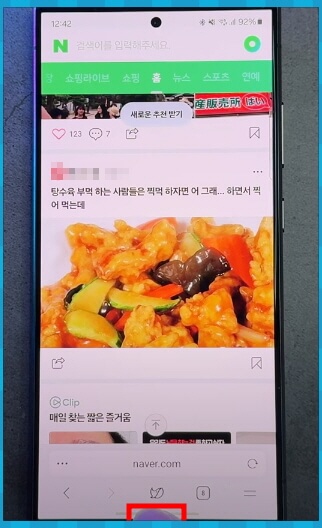 |
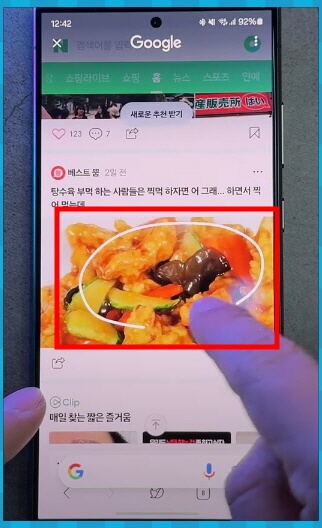 |
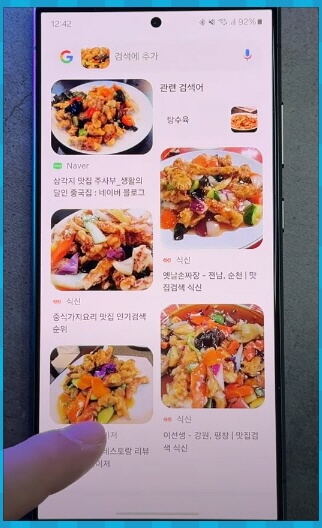 |
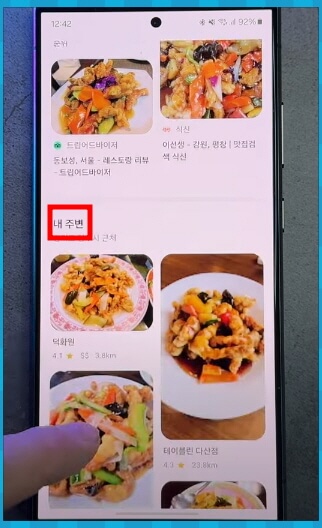 |
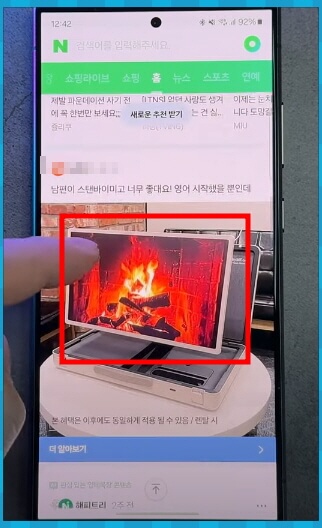 |
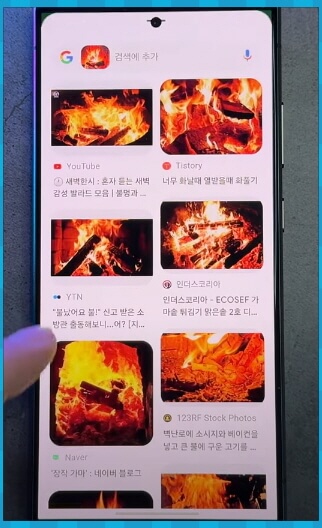 |
그러면 음식도 가능할까요? 혹시 탕수육으로 인식을 할까요? 이전에는 '탕수육' 타이핑을 쳐서 찾았는데 이미지에 동그라미를 그리면 찾아주는지 해 보겠습니다. 검색된 내용은 탕수육, 탕수육, 탕수육... 모두 탕수육 이미지를 찾아주네요. 이렇게 하면 탕수육 맛집도 찾고 내 주변에 탕수육 가게를 쉽게 찾을 수 있겠습니다. 다음은 이미지 속에 모니터가 있는데 이 모니터에 있는 것도 찾아 줄까요? 예시로 모니터 속에 활활 타는 불꽃을 해 보겠습니다. 결과는 당연히 예시로 제시한 불꽃이 강해서인지 모두 비슷한 이미지와 동영상을 찾아왔습니다. 이렇게 찾아서 여러 장의 이미지가 필요할 때는 복사 붙여넣기 해서 자료로 쓰기 좋을 것 같습니다.
인물 검색은?
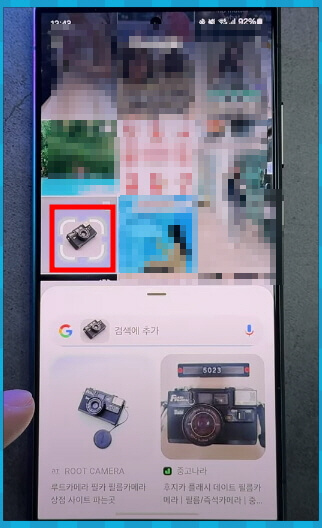 |
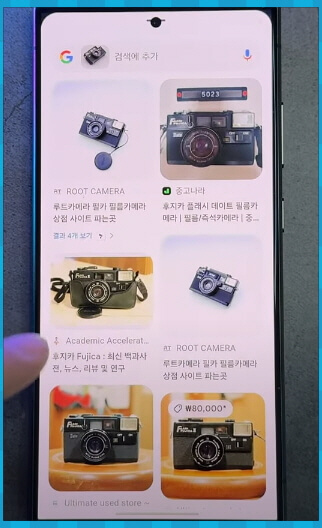 |
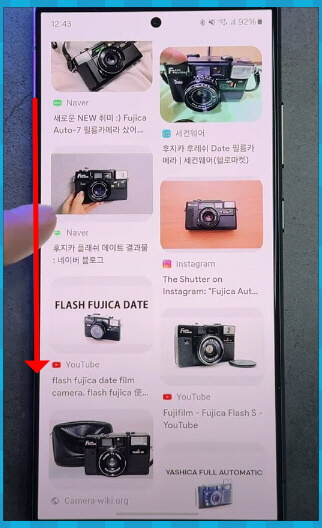 |
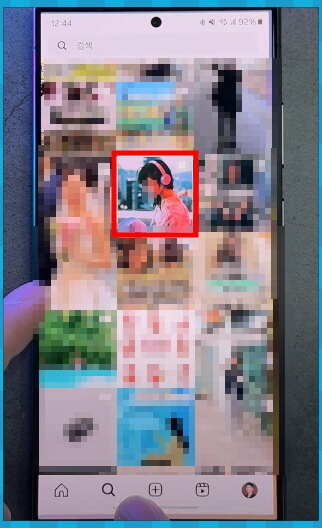 |
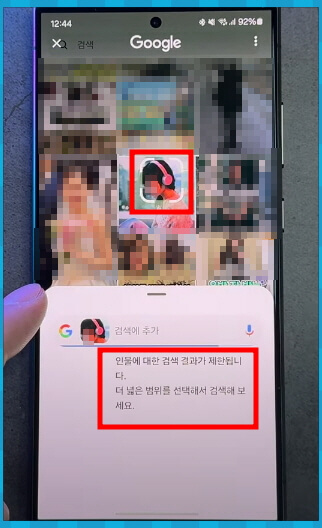 |
다음엔 인스타에서 한번 해보죠. 길게 눌러서 써클 투 써치 기능을 활성화 한 다음 카메라를 검색해 볼까요? 동그라미 속에 카메라가 조그만 이미지인데도 플래시가 있는 카메라인걸 인식하고 결과를 보면 후레쉬 카메라, 루트 카메라 후레쉬, 후지 카메라 등 플래시가 있는 카메라로 검색하네요. 그리고 여기 보니까 헤드폰을 끼고 있는 사진이 있는데, 이것도 괜히 궁금해지네요. 끼고 있는 헤드폰만 동그라미로 선택해 보겠습니다. 동그라미를 크게 그려서인지 인물에 대한 검색은 안 된다는 안내 문구가 나옵니다. 헤드폰과 사람이 겹쳐져서 사람으로 인식하는 듯한데, 헤드폰을 선택할 때 더 작게 원을 그려야 하나 봅니다.
부분 검색은?
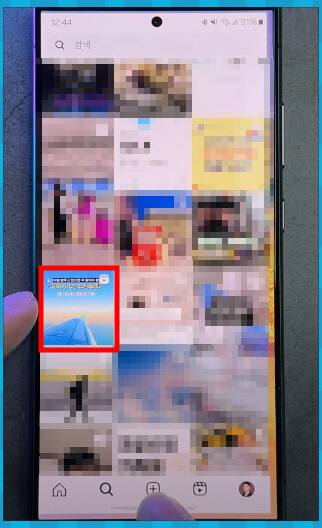 |
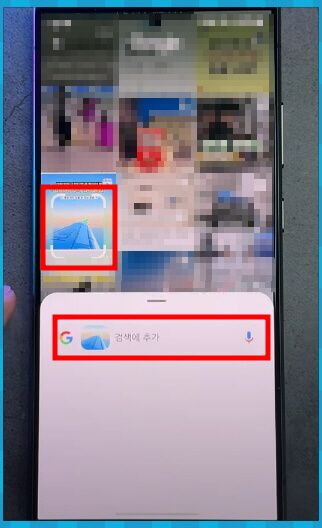 |
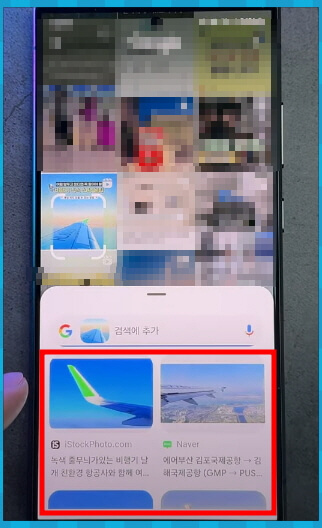 |
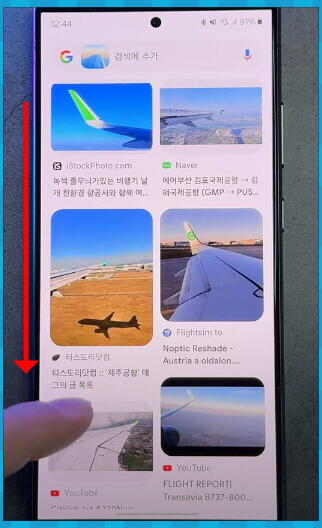 |
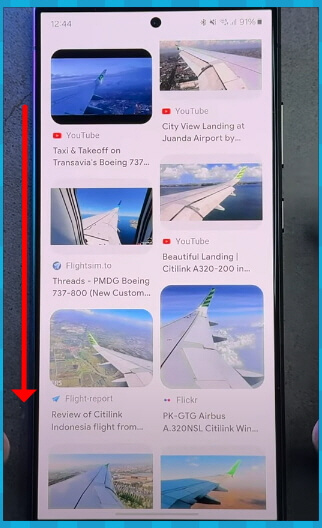 |
지금 인스타에서 여기 비행기가 보이는데요. 비행기가 모두 보이는 게 아니라 날개 꼬리만 보이는데 인식할까요? 결과는 비슷하게 꼬리 부분만 검색이 되었습니다. 비행기 날개 꼬리랑 비슷한 부분을 서클 투 서치로 찾아내 레퍼런스 만들기나 영상으로 쓸 사진 찾기가 진짜 쉬워질 것 같습니다. 사진으로 동영상을 만들어 보신 분은 아시겠지만 많은 사진이 필요합니다. 몇 장의 사진으로 동영상을 만들면 아무래도 소스가 적어서 사진이나 동영상이나 크게 차이가 없습니다. 비슷한 많은 사진이 필요할 때는 서치 투 서클 기능이 요긴하게 쓰이겠네요.
서클 투 서치 유튜브 동영상 가능?
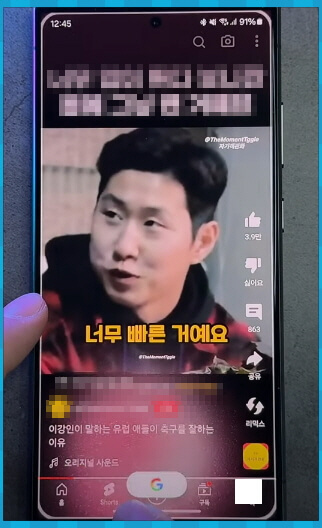 |
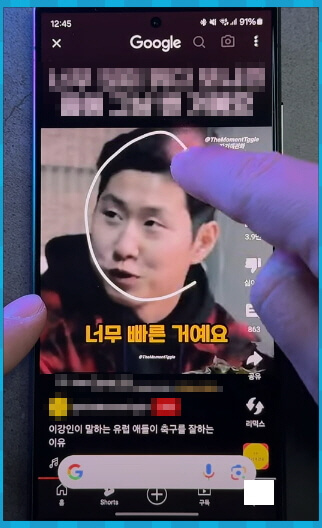 |
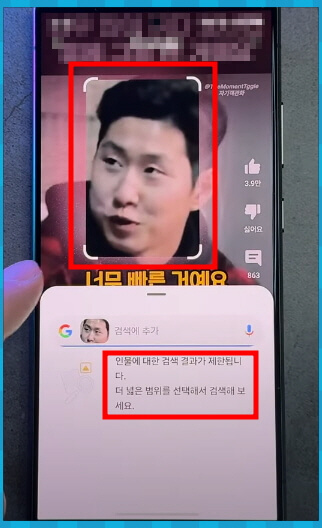 |
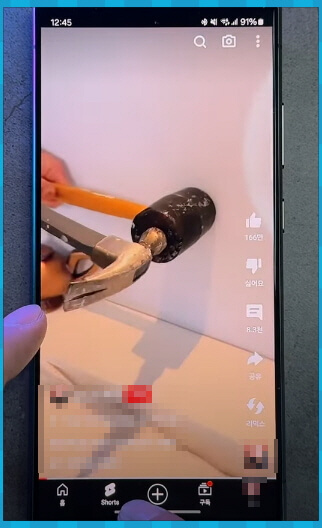 |
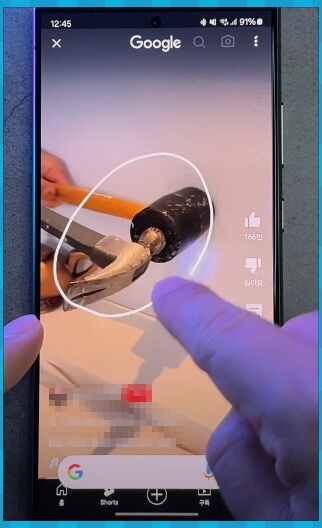 |
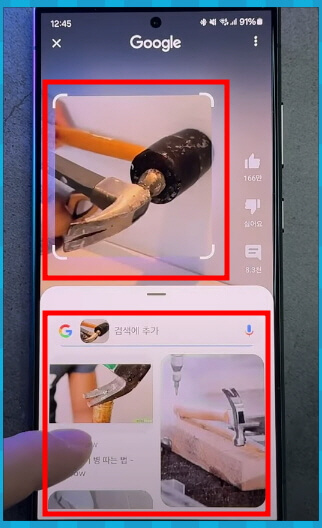 |
인스타에서 해 봤으니 또 해봐야 할 곳이 있죠. 바로 유튜브입니다. 유튜브에서 이강인 씨로 보이는 인물에게 써클 투 써치를 해보도록 하겠습니다. 역시 인물에 대한 검색 결과는 안 나온다고 하네요. 유튜브를 둘러보면서 찾고 싶은 게 있나 보겠습니다. 이번에는 동영상에 망치를 시도해 보겠습니다. 비슷한 망치를 검색해 주는 걸 볼 수 있네요. 이렇게 유튜브를 보면서 넷북이나 자동차 등 몇 가지를 시도해 봤는데 결과는 만족합니다. 참 신기한 기능입니다. 동영상을 보다가 궁금한 게 있으면 동그라미를 그리면 됩니다.
마무리
이렇게 해서 갤럭시 S24 울트라에서 서클 투 서치 기능을 사용해 봤는데요. 가장 처음에 디지털 어시스던트를 구글로 설정해야 한다는 것, 동그라미 말고도 빗금을 그려 원하는 물건을 칠해도 된다는 것과 글자라든가 그림이라든가 동영상도 가능하다는 것을 확인했습니다. 어디서든 진짜 서클 투 서치로 편리하게 적용을 할 수 있겠습니다. 그리고 많은 자료를 찾거나 비슷한 이미지를 찾아야 할 때는 아주 좋은 기능이라고 생각이 듭니다. 여기까지 읽어 주셔서 감사하고요. 안녕히 계세요.
갤럭시 S24 초기 불량 테스트 방법과 체크 항목
AI 기능을 탑재해서 화제가 되고 있는 갤럭시 S24를 구입하셨다면 반드시 해야 하는 초기 불량 테스트를 준비해 보았습니다. 내가 구입한 제품이 불량은 아닌지 이번 글을 통해서 반드시 체크해
thesea76.tistory.com
삼성 갤럭시 S24 이슈 스피커 그물망 초기불량? 확인 방법까지
삼성의 스마트폰 갤럭시 S24가 출시와 동시에 스피커망 논란이 있습니다. 여러 IT 커뮤니티에서 수많은 글이 올라오며 내 폰도 문제가 있는 것은 아닌지 확인하는 분들이 많습니다. 화젯거리가
thesea76.tistory.com
갤럭시 s24 무엇이 달라졌을까? 무게 디스플레이 카메라 AI기능 배터리
발열 이슈로 사라졌던 엑시노스가 S24로 돌아왔습니다. 심지어 가격도 인상되었는데요. 그래서 전작 대비 어떻게 달라졌는지 쉽고 빠르게 알려드릴게요. S24는 아시다시피 3가지 라인업으로 출시
thesea76.tistory.com
'생활정보 > 취미' 카테고리의 다른 글
| 갤럭시 S24 울트라 vs 아이폰 15 프로맥스 최강의 스마트폰은? (2) | 2024.02.11 |
|---|---|
| 갤럭시 S24 배터리 설정 배터리 보호 및 충전 루틴 만들기 (1) | 2024.02.09 |
| 가성비가 좋은 샤오미 레드미 홍미노트 12 프로 성능 스펙 (3) | 2024.02.08 |
| 가성비 좋은 스마트폰 갤럭시 A34, 아이폰 13 미니 장단점 (1) | 2024.02.08 |
| 2천원권 지폐가 있다고? 2018년 평창 동계올림픽 기념 은행권 (1) | 2024.02.07 |




댓글